Slim vergaderen in de huddle room. Hoe richt jij de jouwe in?

De voordelen van flexibel digitaal werken moeten we (hopelijk) niet meer uitleggen. Efficiënter samenwerken, niet enkel tussen collega’s onderling, maar ook in dialoog met klanten, kan een groot verschil maken in je onderneming. Van je klassieke vergaderzaal een “slimme” vergaderruimte maken, is dan ook een logische volgende stap. Je hoeft er niet mee te wachten, want een huddle room heb je met de oplossingen van Yealink zo opgezet.
De evolutie omarmd
Velen onder ons hebben intussen de moderne manier van werken omarmd en zien, naast de investering, nu ook de positieve invloed van hybride werken en thuiswerk op de hele bedrijfsomgeving. Medewerkers krijgen meer vrijheid rond waar en wanneer ze willen werken, wat zorgt voor een betere woon-werkbalans en dus tevredener en gemotiveerder personeel.
Anderzijds merken we ook dat medewerkers graag nog eens naar kantoor gaan. Dit voor de informele babbels aan de koffiemachine, een korte brainstorm en petit comité nu je toch in dezelfde ruimte zit of een opdracht die je te binnen schiet wanneer je je collega passeert in de wandelgang.
Als onderneming een evenwicht creëren tussen die beide groepen, is dan ook essentieel voor een optimale flow en communicatie. En dat evenwicht vindt men vandaag veelal bij een huddle room.
Huddle wat?
Het Engelse woord “Huddle room” is, ondanks dat je het misschien nu pas voor de eerste keer hoort, niet nieuw. In de sportwereld wordt deze term al langer gebruikt. Het is de benaming voor een korte teambespreking die plaatsvind tijdens een wedstrijd om het plan van aanpak af te stemmen.
In de bedrijfssfeer wordt de huddle room gezien als slimme vergaderruimte. Je klassieke vergaderzaal neemt veel plaats in, oogt niet bepaald gezellig en staat daardoor ook vaak gewoon leeg. De Huddle room is hiervan de flexibele variant. Het gaat om een kleine vergaderruimte voor twee tot zes personen waarvoor je slechts vier elementen nodig hebt, namelijk en niet te grote tafel, comfortabele stoelen, een presentatiescherm of projector en de technologie om te vergaderen.
Moderne vergadertechnologie
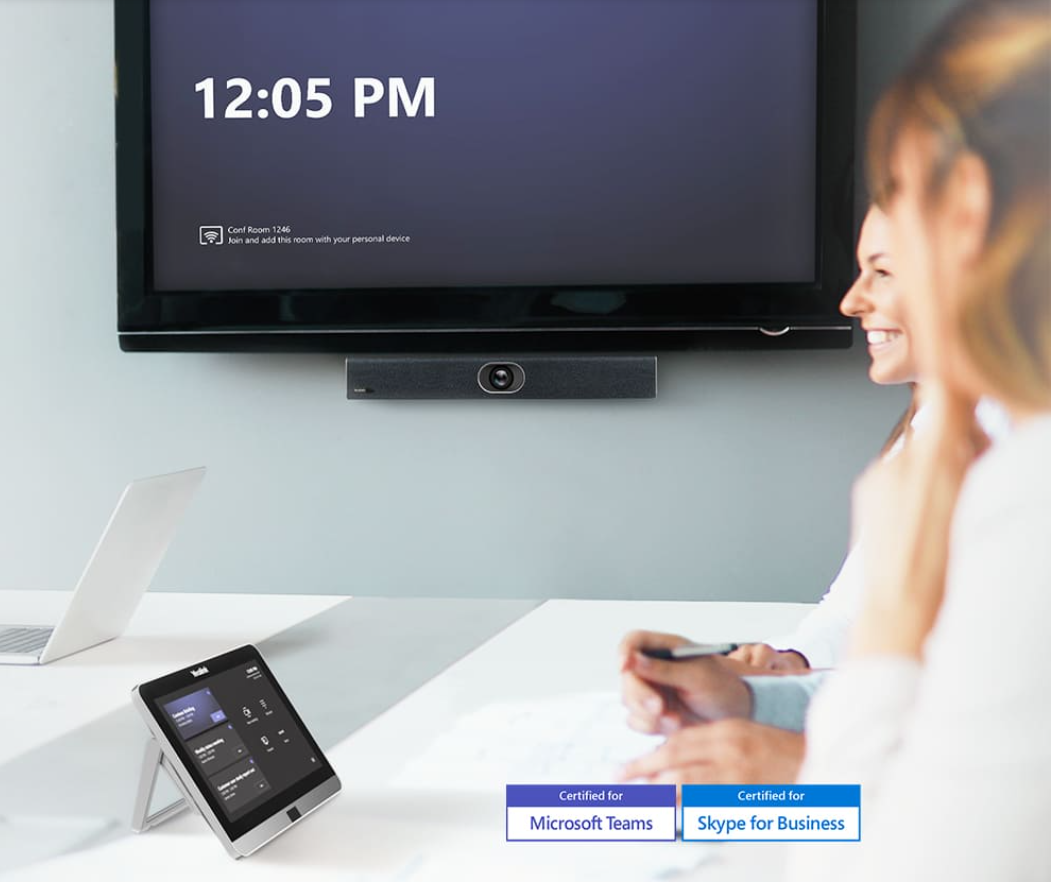
Videoconferentie apparatuur hoeft niet superduur of gecompliceerd te zijn. Veel bedrijven werken de dag van vandaag al met Microsoft teams. De tool is te gebruiken op alle devices en besturingssystemen. Je kan er content delen, structureren en gelijktijdig bewerken waar je ook bent én bovendien geniet je van een vlekkeloze Integratie met Office 365 en 3rd party tools.
Door Microsoft Teams te koppelen aan de oplossingen van Yealink, heb je op één-twee-drie alles wat je nodig hebt om je huddle room vorm te geven. Ze staan garant voor premium audio-en videokwaliteit, eenvoudige opzet en de mogelijkheid om zowel bekabeld als draadloos content te delen.
Dat geldt trouwens niet alleen voor deze kleine vergaderruimtes, want afhankelijk van de groepsgrootte heeft Yealink een ander kant-en-klaar pakket opgesteld (denk daarbij standaard aan een soundbar of microfoon met camera, mini-pc en bedieningspaneel).
De vier roomtypes
Vergaderruimtes worden veelal opgedeeld in vier grote groepen, afhankelijk van het aantal personen en de opstelling in de ruimte. Bekijk je graag jouw opties? We helpen je graag met je keuze dus contacteer ons vrijblijvend voor meer info.

Focus room

Huddle room

Small/medium meeting room

Conference room
De voordelen van slimme vergaderruimtes.
Je huddle ruimte kan je gezellig aangekleden en door in kleine groepjes samen te werken, verhoog je de productiviteit, optimaliseer je het ruimtegebruik én bespaar je kosten. Bovendien kunnen externe collega’s makkelijk toegevoegd worden via video conferencing waardoor ze zich meer betrokken voelen bij de meeting. Meer dan genoeg voordelen dus om deze kleine aanpassing een kans te geven.
Ben je benieuwd naar de verschillende opties of zit je al met concrete plannen voor een slimme vergaderruimte? Laat je begeleiden door Incrius.

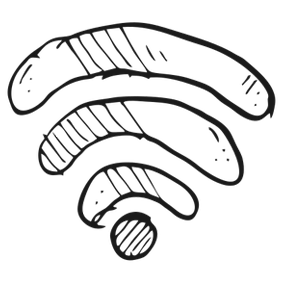
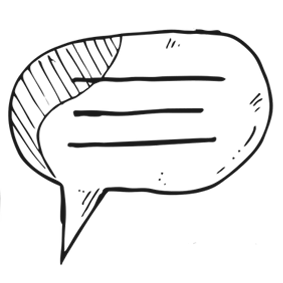
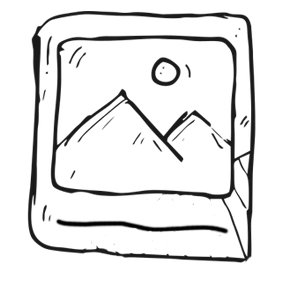
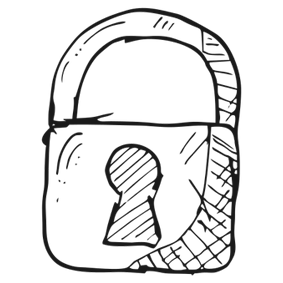
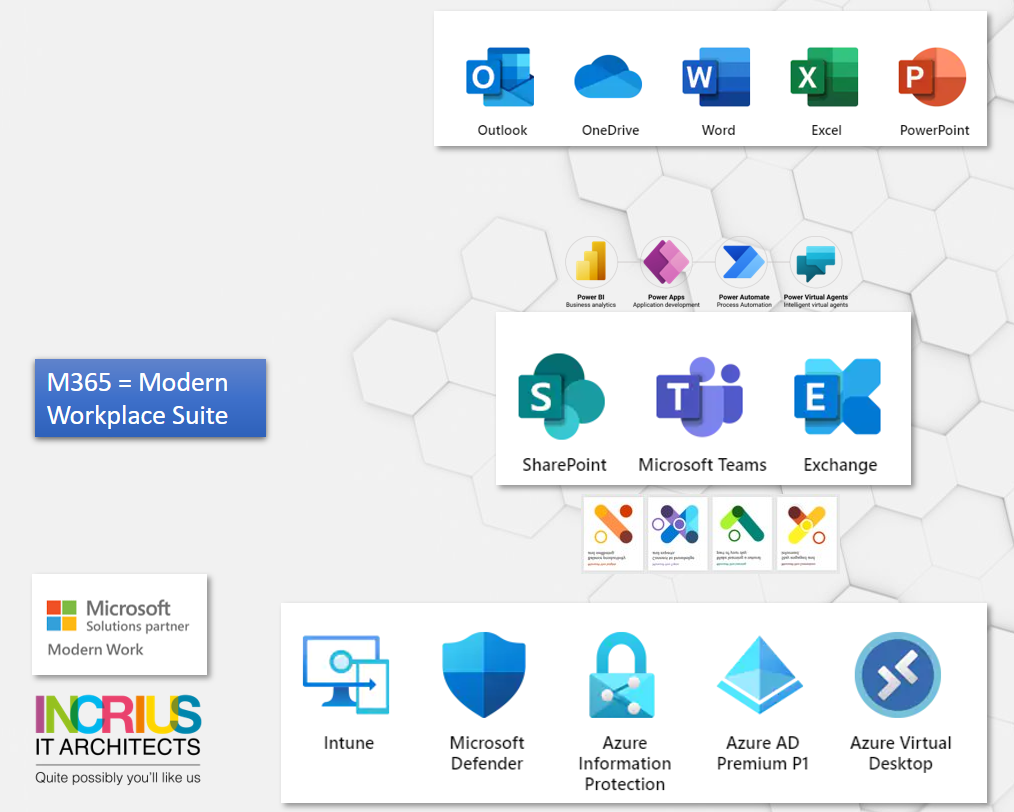
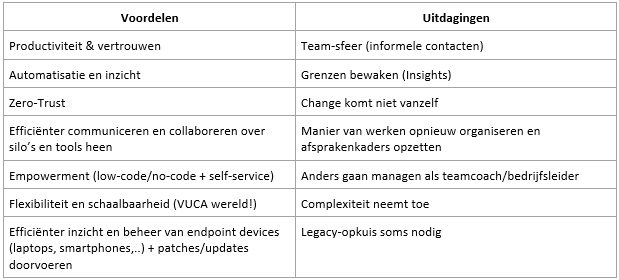
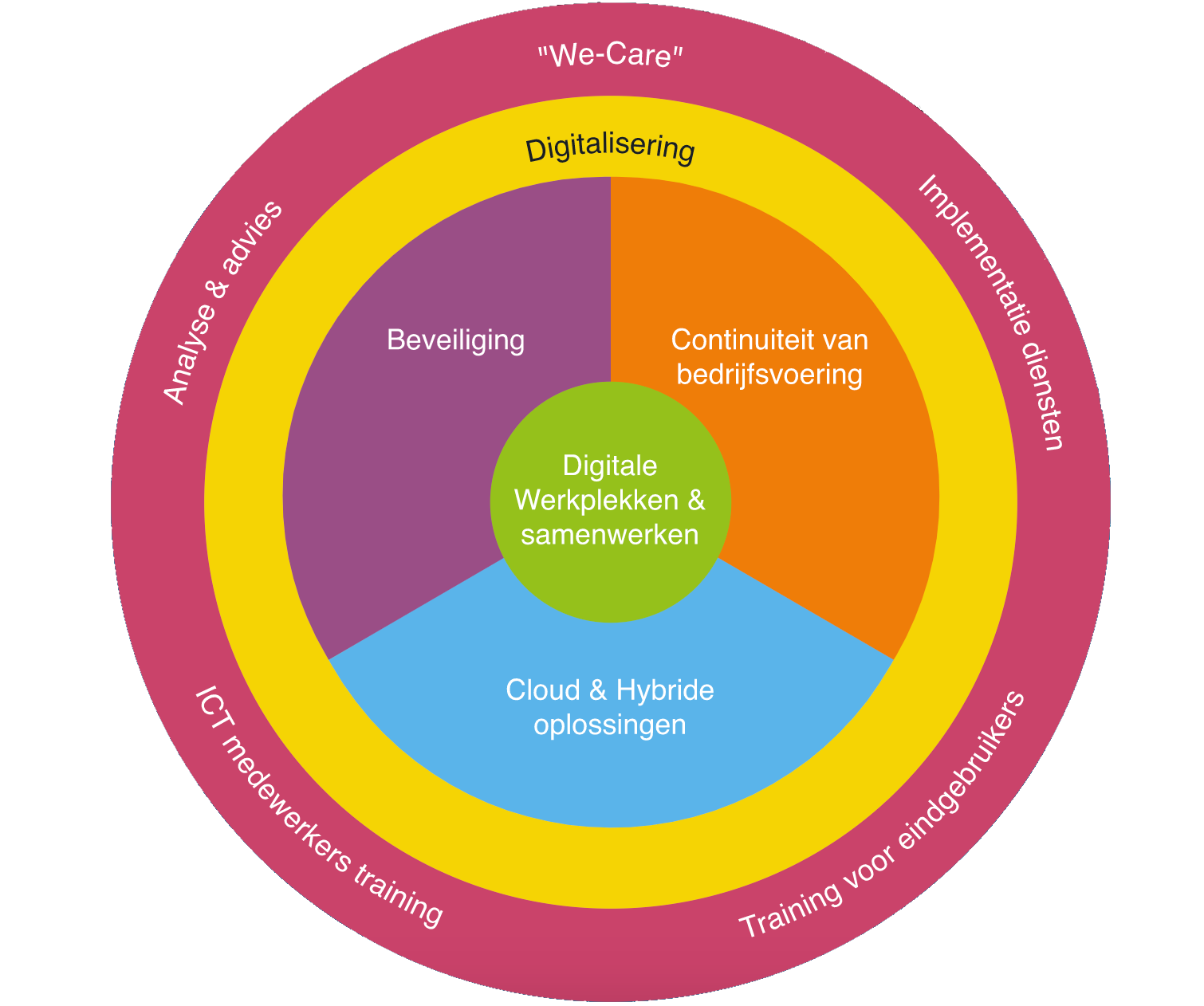
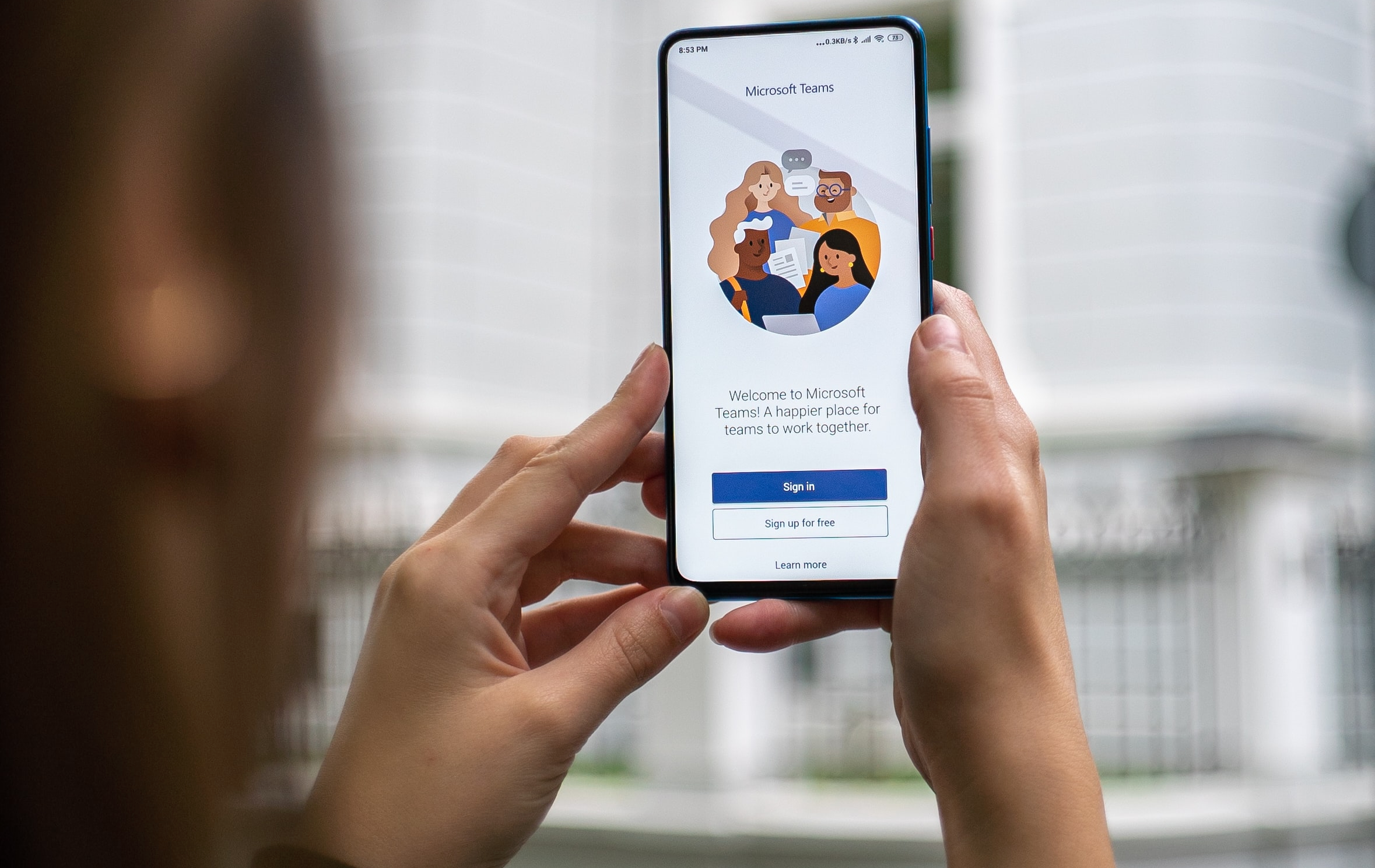


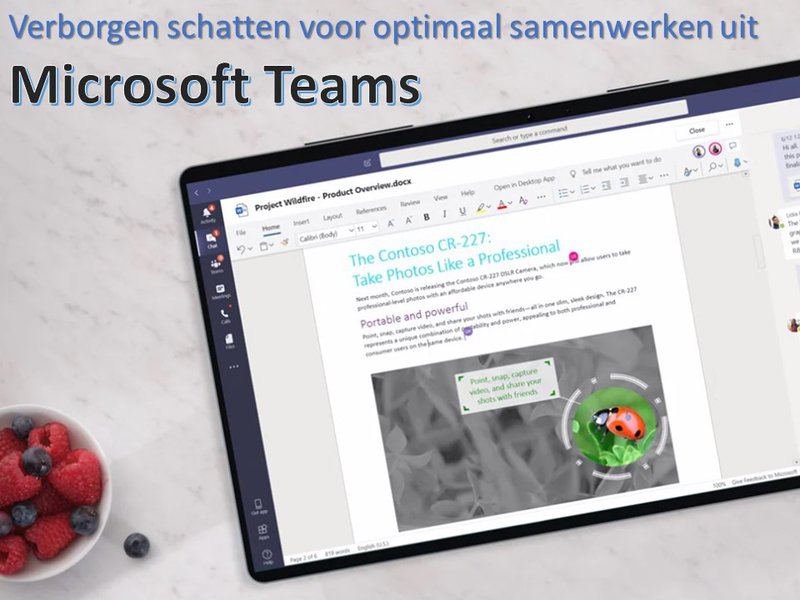

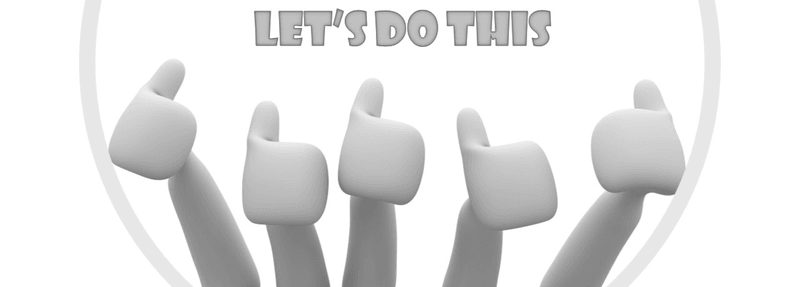
Recente reacties